Como desenhar linhas pontilhadas em CAD? 10 dias de temas quentes e tutoriais práticos na Internet
Nos últimos 10 dias, nos pontos quentes da Internet, as habilidades de desenho CAD, os tutoriais de software de design e outros conteúdos continuaram a receber ampla atenção. Este artigo combina tópicos populares para explicar em detalhesComo desenhar linhas pontilhadas em CAD, com dados estruturados e etapas práticas para ajudá-lo a dominar rapidamente essa habilidade.
Diretório
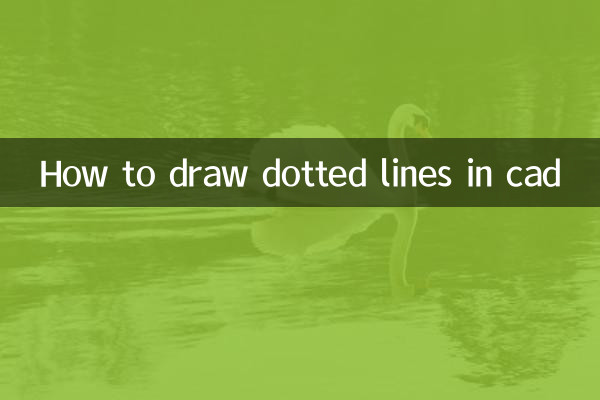
1. Inventário de tópicos populares relacionados a CAD na Internet
2. Definição e uso de linhas pontilhadas CAD
3. Etapas detalhadas para desenhar linhas pontilhadas
4. Perguntas frequentes
1. Inventário de tópicos populares relacionados a CAD na Internet (últimos 10 dias)
| Classificação | Palavras-chave do tópico | índice de calor | Plataforma principal |
|---|---|---|---|
| 1 | Coleção de teclas de atalho CAD | 9.2 | Zhihu, Bilibili |
| 2 | Método de desenho de linha CAD ponto-traço | 8.7 | Baidu sabe, CSDN |
| 3 | Novos recursos do CAD2024 | 8,5 | Conta pública WeChat |
| 4 | Habilidades de modelagem CAD 3D | 7,9 | Douyin, Kuaishou |
| 5 | Gerenciamento de camadas CAD | 7.6 | As manchetes de hoje |
2. Definição e uso de linhas ponto-traço CAD
A linha ponto-traço é um dos tipos de linha comumente usados em CAD.Alternando traços e pontos, frequentemente usado para representar a linha central, eixo de simetria ou linha auxiliar. Seus usos incluem:
1. Desenho mecânico: marque a posição central da peça.
2. Desenhos de arquitetura: identificar estruturas ou eixos simétricos.
3. Projeto elétrico: distinguir diferentes circuitos funcionais.
3. Etapas detalhadas para desenhar linhas pontilhadas
Método 1: definir por meio do gerenciador de estilo de linha
1. Abra o software CAD e digite o comandoTIPO DE LINHA(Ou selecione [Formato] → [Estilo de linha] na barra de menu).
2. Clique no Gerenciador de Linha"Carregar", selecioneCENTROouTRACELHADOEstilo de linha.
3. Após a confirmação, utilize-o na interface de desenhoLINHAouPLINHAComando para desenhar uma linha, o tipo de linha muda automaticamente para uma linha pontilhada.
Método 2: modificar propriedades de linha existentes
1. Selecione o segmento de linha desenhado e pressioneCtrl+1Abra o painel de propriedades.
2. em"Linha"Selecione entre as opçõesCENTROOu personalize o estilo de linha pontilhada.
3. Ajuste"Escala de tipo de linha"(LTSCALE) controla a densidade de exibição das linhas pontilhadas.
| Nomes de estilos de linha comuns | Efeito de exibição | Cenários aplicáveis |
|---|---|---|
| CENTRO | traço+ponto | linha central |
| TRACELHADO | traço | Ocultar contorno |
| FANTASMA | linha pontilhada dupla | Anotação especial |
4. Perguntas frequentes
Q1: O que devo fazer se as linhas pontilhadas e tracejadas aparecerem como linhas retas contínuas?
R: EntreESCALA LTScomando para ajustar o valor da escala (0,5 ~ 2 é recomendado).
Q2: Como personalizar o estilo da linha pontilhada?
R: PasseTIPO DE LINHAO gerenciador cria um novo tipo de linha que define a proporção do comprimento dos traços em relação aos pontos.
Q3: Como resolver o problema de as linhas pontilhadas e tracejadas não serem impressas com clareza?
R: Verifique a largura da linha nas configurações de impressão e certifique-se de que não esteja marcada"Estilo de linha de escala"opções.
Através dos métodos acima, você pode dominar facilmente as habilidades de desenho de linhas pontilhadas e tracejadas de CAD. Para aprender mais, você pode seguir tutoriais populares de CAD recentes, como"Análise de novas funções no CAD2024"ou"Um guia rápido para modelagem 3D".
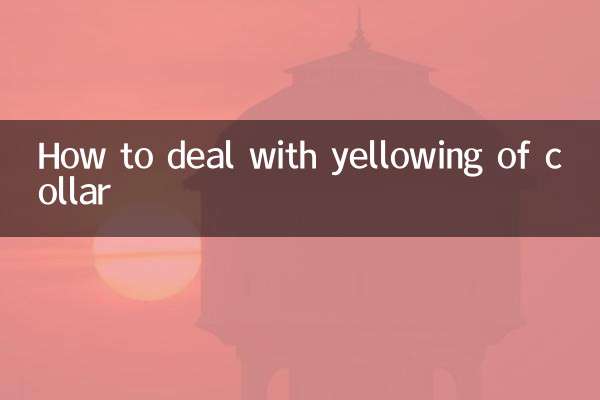
Verifique os detalhes

Verifique os detalhes